In zunehmendem Maße vernetzte und digitalisierte Welt, Passwörter sind in unserem Leben immer wichtiger geworden. Täglich kommen wir in viele Bewerbungen von der iPhone. Darüber hinaus sind iPhones sehr gierige Geräte und sind es auch Diebstahl ausgesetzt , also müssen wir sehr sein Vorsicht bei Bewerbungen die Informationen über uns haben. In diesem Beitrag werden wir sehen, wie man ein Passwort auf iPhones setzt Berühren Sie ID und Gesichts-ID.
Wie gebe ich ein Passwort in die iPhone-App ein?
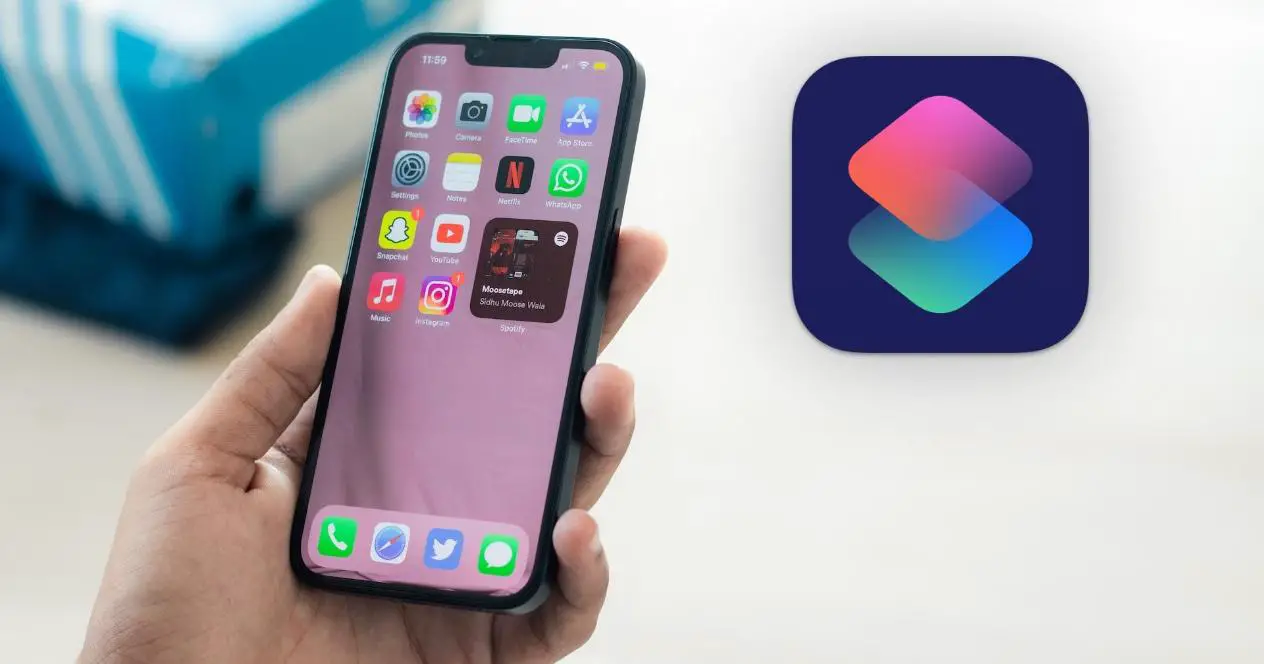
Das Festlegen eines Passworts in einer oder mehreren Apps auf unserem Gerät ist a einfacher Prozess , obwohl wir mehrere Anwendungen benötigen werden, wie z Uhr, Verknüpfungen und die Anwendung selbst für die wir das Passwort festlegen möchten. Hinsichtlich der Shortcut-Anwendungen, Machen wir uns keine Sorgen, denn wir werden die App auf sehr einfache Weise verwenden. Der Prozess besteht aus 6 Schritte die wir im Folgenden analysieren werden.
- Das erste, was wir tun müssen, ist zum Uhr Anwendung und stellen Sie den Timer auf 0 Stunden, 0 Minuten und 1 Sekunde ein.
- Unmittelbar danach gehen wir zum Fenster mit der Aufschrift "Fertig" und klicken Sie darauf, wo verschiedene Optionen erscheinen, die wir auswählen müssen „Wiedergabe stoppen“ die sich am Ende des neuen Fensters befindet. Dann klicken wir auf Speichern.
- Jetzt sehen wir die Shortcuts-App, speziell das Automatisierungsfenster.

- Wir haben ein neues erstellt Automatisierung, Hier weisen wir darauf hin, dass eine bestimmte Anwendung beim Öffnen blockiert wird und dies nur durch Entsperren möglich ist Face-ID oder Touch-ID. Natürlich können wir die gewünschte Anwendung auswählen, obwohl die am meisten empfohlenen Fotos, WhatsApp, Instagram und Twitter sind. Wir können auch feststellen, ob die Anwendung geöffnet oder geschlossen werden soll.
- Sobald wir die App oder Anwendungen ausgewählt haben, klicken Sie auf die "Timer" Option im Suchfeld unten. Sobald wir uns in der Timer-App befinden, stellen wir die Verknüpfung so ein, dass sie in einer Sekunde startet, dh so schnell, wie wir sie einstellen können. Klicken Sie auf Bestätigung und dann auf Weiter.
- Endlich werden wir deaktivieren Option „Bestätigungsanfrage“, da wir möchten, dass der gesamte Prozess automatisch startet.
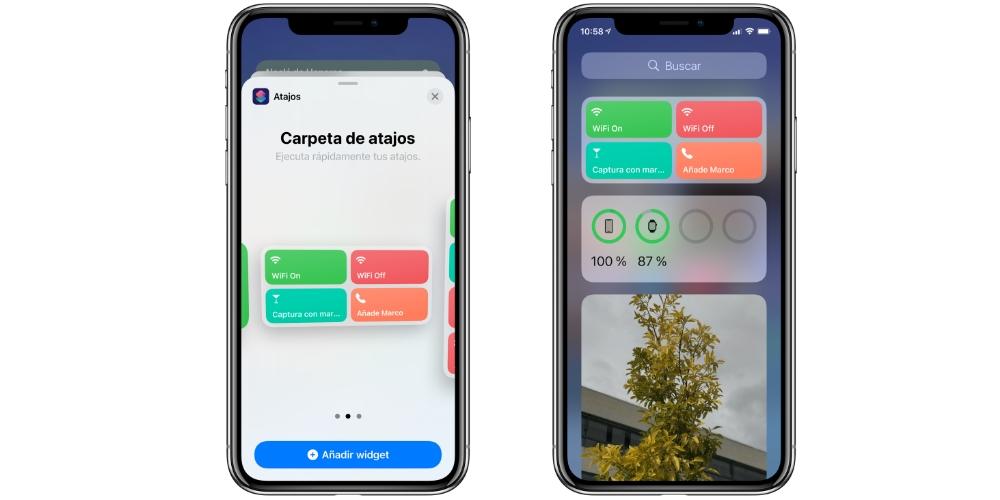
Wie überprüfen wir, ob der Prozess korrekt funktioniert?
Wenn Sie wissen wollen, dass der Prozess korrekt funktioniert, müssen Sie das tun Schließen Sie alle geöffneten Anwendungen und gehen Sie zu der Anwendung, der Sie ein Passwort hinzugefügt haben. Sobald Sie die Anwendung öffnen, wird der Sperrbildschirm angezeigt und Sie müssen ihn mit Touch ID oder Face ID entsperren. Wenn Sie weitere Anwendungen hinzufügen möchten, müssen Sie außerdem zu dem Fenster zurückkehren, in dem Sie die Anwendungen hinzugefügt haben, und auf „Hinzufügen“ klicken. Sie müssen den Vorgang nicht wiederholen, da er vom vorherigen Zeitpunkt gespeichert wird. Andernfalls löschen Sie die App.

Es ist wichtig zu beachten, dass diese Option verfügbar ist alle iPhone-Nutzer, die die Shortcuts-App haben, unabhängig davon, ob sie die neueste Version des iPhone-Betriebssystems haben oder nicht. Denken Sie schließlich daran, dass Sie das Passwort zu jeder App hinzufügen können, unabhängig davon, ob es sich um eine aus dem App Store heruntergeladene oder eine native Anwendung handelt.